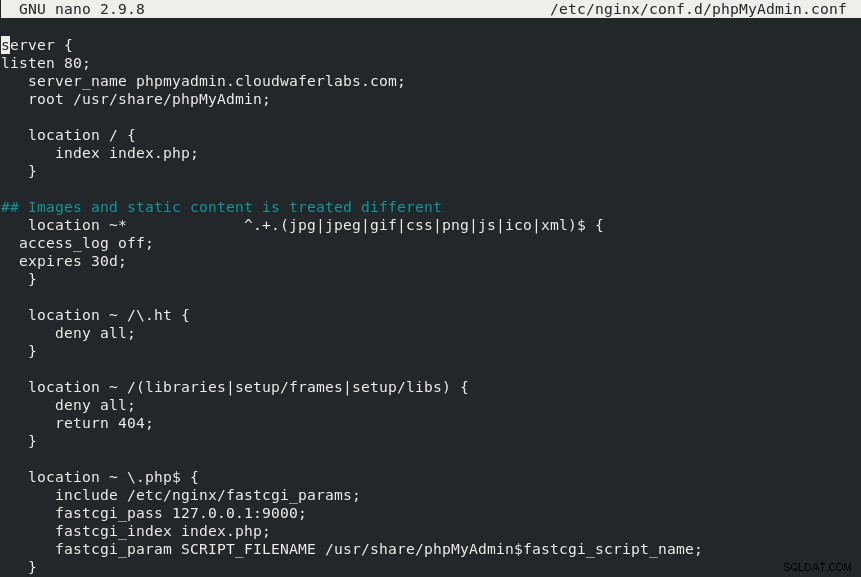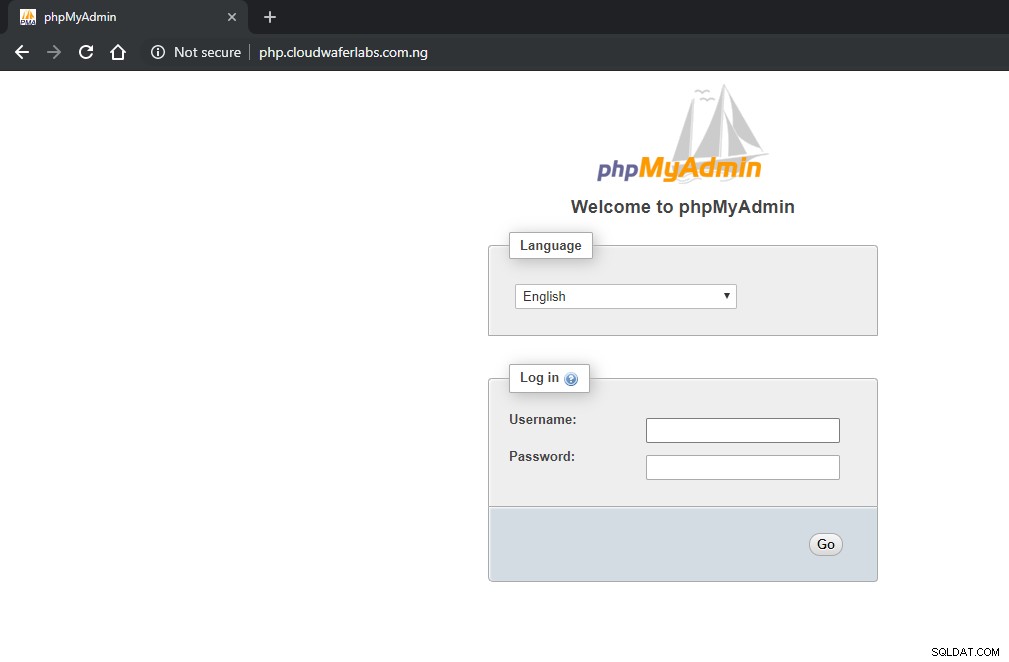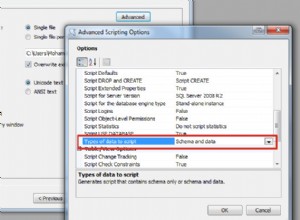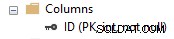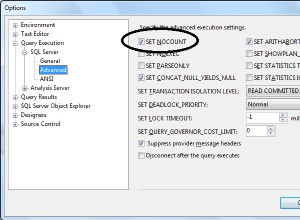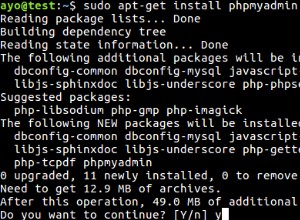phpMyAdmin é uma ferramenta de administração gratuita e de código aberto para MySQL e MariaDB. Como um aplicativo da web portátil escrito principalmente em PHP, tornou-se uma das ferramentas de administração MySQL mais populares, especialmente para serviços de hospedagem na web. Neste guia, vamos instalar o phpMyAdmin com Nginx no CentOS 7.
Implantando seu servidor de nuvem
Se você ainda não se registrou com Cloudwafer , você deve começar inscrevendo-se . Reserve um momento para criar uma conta após a qual você poderá implantar facilmente seus próprios servidores em nuvem.
Depois de se inscrever, faça login na sua Área do cliente Cloudwafer com a senha fornecida em seu e-mail e implante seu Cloudwafer servidor em nuvem.
Atualizando pacotes do sistema no CentOS
É sempre recomendado que você atualize o sistema para os pacotes mais recentes antes de iniciar qualquer instalação importante. Isso é feito com o comando abaixo:
sudo yum update
Instalando o Nginx
Instale o Nginx usando o gerenciador de pacotes CentOS
yum como mostrado abaixo:sudo yum install nginx
Verificando a versão do Nginx
Após a instalação, você pode verificar a versão instalada do servidor web Nginx em seu servidor CentOS 7 emitindo o seguinte comando:
sudo nginx -v
Instalar phpMyAdmin
O pacote phpMyAdmin não está disponível como um pacote RPM nos repositórios de SO para CentOS 8. Então, vamos baixar o arquivo do site oficial.
wget https://files.phpmyadmin.net/phpMyAdmin/5.0.1/phpMyAdmin-5.0.1-all-languages.tar.gz
Instale o phpMyAdmin usando o seguinte comando.
sudo tar -zxvf phpMyAdmin-5.0.1-all-languages.tar.gz
Mova o diretório phpMyAdmin como mostrado abaixo:
sudo mv phpMyAdmin-5.0.1-all-languages /usr/share/phpMyAdmin
Copie o arquivo de configuração de amostra.
sudo cp -pr /usr/share/phpMyAdmin/config.sample.inc.php /usr/share/phpMyAdmin/config.inc.php
Edite o arquivo de configuração e adicione o segredo do blowfish.
sudo nano /usr/share/phpMyAdmin/config.inc.php
Gere o segredo do baiacu e atualize o segredo na linha abaixo.
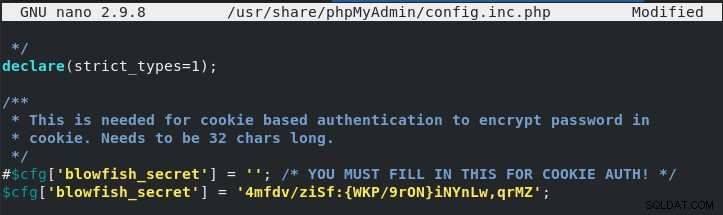
Em seguida, importe o
create_tables.sql para criar novas tabelas para o phpMyAdmin. mysql < /usr/share/phpMyAdmin/sql/create_tables.sql -u root -p
Crie um arquivo de host virtual chamado
phpMyAdmin.conf no /etc/nginx/conf.d . sudo nano /etc/nginx/conf.d/phpMyAdmin.conf
Adicione o seguinte fazendo alterações no nome de domínio. Você pode substituí-lo pelo seu próprio nome de domínio ou pelo endereço IP do seu servidor.
server {
listen 80;
server_name phpmyadmin.cloudwaferlabs.com;
root /usr/share/phpMyAdmin;
location / {
index index.php;
}
## Images and static content is treated different
location ~* ^.+.(jpg|jpeg|gif|css|png|js|ico|xml)$ {
access_log off;
expires 30d;
}
location ~ /\.ht {
deny all;
}
location ~ /(libraries|setup/frames|setup/libs) {
deny all;
return 404;
}
location ~ \.php$ {
include /etc/nginx/fastcgi_params;
fastcgi_pass 127.0.0.1:9000;
fastcgi_index index.php;
fastcgi_param SCRIPT_FILENAME /usr/share/phpMyAdmin$fastcgi_script_name;
}
}